联想笔记本不识别鼠标怎么回事 联想笔记本突然无法识别鼠标修复步骤
更新时间:2021-09-08 10:16:32作者:huige
鼠标对于我们电脑来说是非常重要的,不过有时候可能会出现各种故障,就有联想笔记本电脑用户要使用鼠标的时候,发现不识别,这样就不能使用鼠标了,这可该如何解决呢。本文就给大家讲述一下联想笔记本突然无法识别鼠标修复步骤吧。
具体步骤如下:
1、插上usb鼠标,在右下角显示【无法识别的usb设备】。
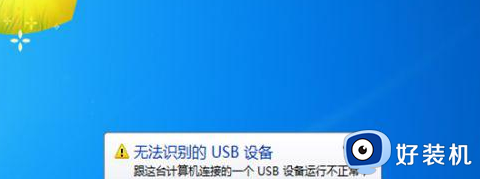
2、接下来,在电脑上鼠标右击【计算机】应用。
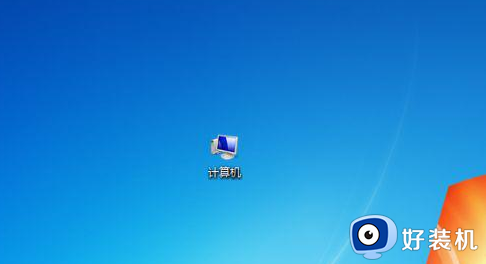
3、在快捷菜单中,点击【属性】选项。
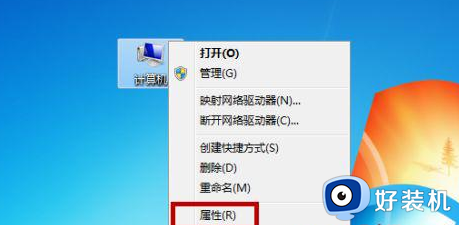
4、进入控制台界面,选择系统位数后点击【确定】。
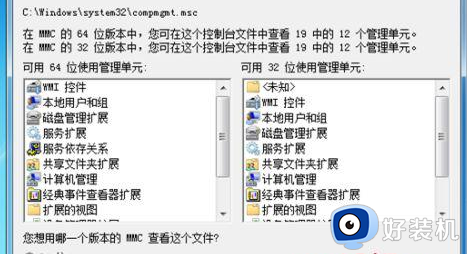
5、之后,在系统工具下点击【设备管理器】选项。
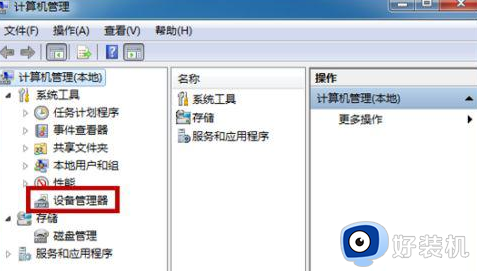
6、接着,在右侧点击【通用串行总线控制器】选项。
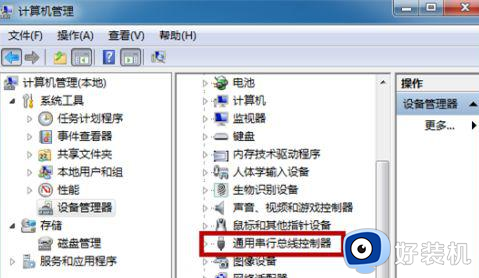
7、找到usb鼠标设备,右击后点击【禁用】选项。
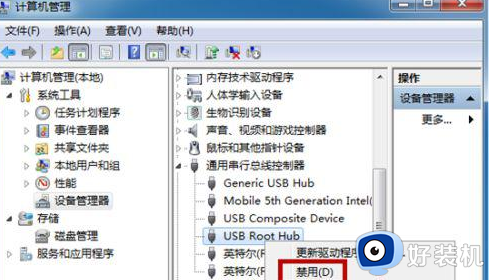
8、然后,点击【是】确定禁用鼠标驱动。
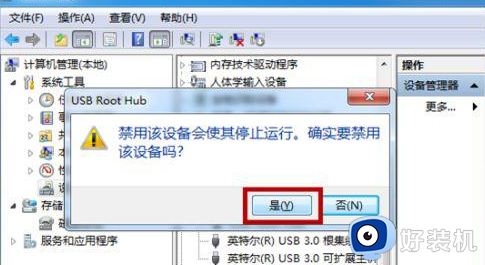
9、返回,再次右击【启用】选项即可解决问题。
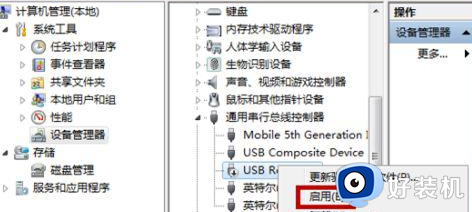
以上给大家讲解的就是联想笔记本不识别鼠标的详细解决方法,大家可以通过上面的方法来进行解决,相信就可以成功使用鼠标了。
联想笔记本不识别鼠标怎么回事 联想笔记本突然无法识别鼠标修复步骤相关教程
- 联想小新怎么添加人脸识别 联想小新笔记本面部识别怎么设置
- 联想笔记本锁定触控板的步骤 联想笔记本如何锁定触控板
- usb鼠标无法识别什么原因 usb鼠标无法识别的原因和解决方法
- 笔记本电脑鼠标键盘突然失灵怎么回事 笔记本键盘鼠标全部失灵如何处理
- 笔记本用不了鼠标怎么回事 笔记本电脑鼠标不能用如何修复
- 雷蛇鼠标驱动识别不出来鼠标怎么办 雷蛇驱动识别不到鼠标如何解决
- 笔记本电脑怎样连接无线鼠标 无线鼠标连接笔记本电脑步骤
- 笔记本无法识别键盘usb设备怎么办 笔记本usb外接键盘无法识别如何修复
- 联想笔记本声音没有了怎么办 联想笔记本声音突然没有了修复方法
- 联想笔记本恢复出厂设置详细教程 联想笔记本恢复出厂系统步骤
- 电脑无法播放mp4视频怎么办 电脑播放不了mp4格式视频如何解决
- 电脑文件如何彻底删除干净 电脑怎样彻底删除文件
- 电脑文件如何传到手机上面 怎么将电脑上的文件传到手机
- 电脑嗡嗡响声音很大怎么办 音箱电流声怎么消除嗡嗡声
- 电脑我的世界怎么下载?我的世界电脑版下载教程
- 电脑无法打开网页但是网络能用怎么回事 电脑有网但是打不开网页如何解决
热门推荐
电脑常见问题推荐
- 1 b660支持多少内存频率 b660主板支持内存频率多少
- 2 alt+tab不能直接切换怎么办 Alt+Tab不能正常切换窗口如何解决
- 3 vep格式用什么播放器 vep格式视频文件用什么软件打开
- 4 cad2022安装激活教程 cad2022如何安装并激活
- 5 电脑蓝屏无法正常启动怎么恢复?电脑蓝屏不能正常启动如何解决
- 6 nvidia geforce exerience出错怎么办 英伟达geforce experience错误代码如何解决
- 7 电脑为什么会自动安装一些垃圾软件 如何防止电脑自动安装流氓软件
- 8 creo3.0安装教程 creo3.0如何安装
- 9 cad左键选择不是矩形怎么办 CAD选择框不是矩形的解决方法
- 10 spooler服务自动关闭怎么办 Print Spooler服务总是自动停止如何处理
